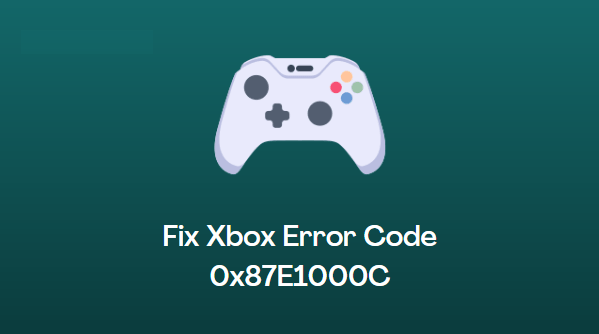
Microsoft Xbox ist eine Spielekonsole, die eine der beliebtesten Konsolen auf der ganzen Welt ist und täglich von Hunderten Millionen Benutzern verwendet wird. Die Konsole bietet ein komplettes Spielerlebnis mit realistischer Grafik und Unterstützung für Tausende von Spielen.
Die neueste Version der Xbox gilt aufgrund ihrer höheren Auflösung und Unterstützung für schnelle Bildwiederholraten sogar als das Beste, was der Markt zu bieten hat. Die Xbox ist größtenteils frei von größeren Problemen und bietet daher die bestmögliche Erfahrung.
In letzter Zeit haben jedoch viele Benutzer über das Problem mit dem Xbox-Fehlercode 0x87e1000c berichtet, aufgrund dessen die betroffenen Benutzer nicht auf das Spiel zugreifen können, das sie aus der Game Store-Bibliothek heruntergeladen haben. Wenn Sie einer dieser betroffenen Benutzer sind, dann keine Panik, wir haben alle möglichen Lösungen und Methoden aufgelistet, mit denen der Fehlercode behoben werden kann.
Lösen Sie den Xbox-Fehlercode
Nach vielen Recherchen wurde festgestellt, dass eine der Ursachen für den Fehlercode auf einen unsachgemäßen Download der Spieldateien oder eine Unterbrechung während des Herunterladens des Spiels zurückzuführen war. Es könnte andere Gründe für das Erscheinen des Fehlercodes geben, also probieren Sie alle Lösungen nacheinander aus und prüfen Sie, welche für Sie am besten funktioniert.
Lösung 1: Schalten Sie Ihre Xbox aus und wieder ein

Die grundlegendste Methode zur Behebung dieser Art von Fehlercodes besteht darin, einen Power-Cycle durchzuführen, da alle Diskrepanzen beseitigt und temporäre Fehler oder Störungen beseitigt werden, die die Ursache des Problems sein könnten. Befolgen Sie die unten aufgeführten Schritte, um dies zu tun:
- Schließen Sie die laufende Anwendung oder das laufende Spiel auf Ihrer Xbox.
- Halten Sie den Netzschalter gedrückt, bis die Konsole ausgeschaltet ist.
- Entfernen Sie das Kabel von der Stromversorgung.
- Lassen Sie die Konsole 2-5 Minuten im Leerlauf stehen.
- Stecken Sie das Kabel wieder in das Netzteil.
- Schalten Sie die Konsole ein und prüfen Sie, ob das Problem weiterhin besteht.
Lösung 2: Überprüfen Sie, ob das Spiel vollständig heruntergeladen wurde
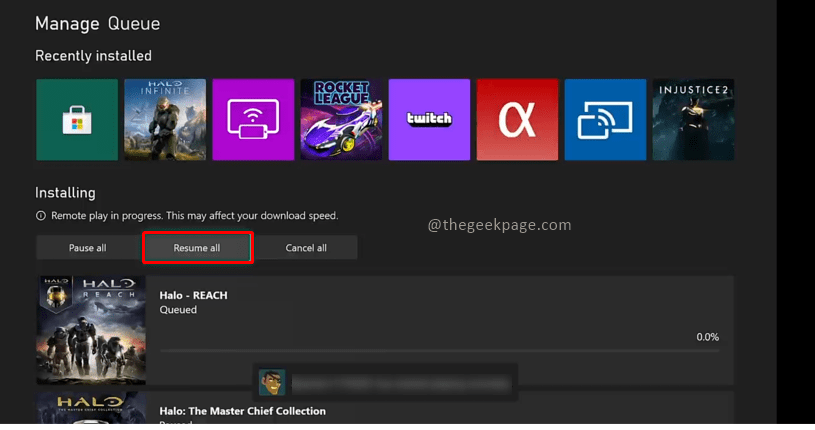
Wie wir bereits gesagt haben, ist eine der Ursachen für das Erscheinen des Fehlercodes der unvollständige Download der Spieldateien. Manchmal wird das Spielsymbol erstellt, bevor die Spieldateien vollständig auf der Konsole installiert sind, und wenn Sie in diesem Zeitraum auf das Spiel zugreifen, werden der Download und die Installation der Spieldateien unterbrochen. Befolgen Sie diese Anweisungen, um zu überprüfen, ob das Spiel installiert ist oder nicht:
- Öffnen Sie das Hauptmenü, indem Sie die Xbox-Taste auf dem Controller drücken.
- Wechseln Sie zu Meine Spiele und Apps.
- Tippen Sie auf die Schaltfläche Alle anzeigen.
- Suchen Sie in der Liste das Spiel, in dem Sie den Fehlercode gefunden haben.
- Bewegen Sie den Mauszeiger über dieses Spiel und drücken Sie die Menütaste auf dem Controller.
- Überprüfen Sie nun, ob die Option über die Option zum Fortsetzen verfügt.
- Wenn ja, tippen Sie darauf und fahren Sie mit dem Download-/Installationsvorgang fort.
- Öffnen Sie nach Abschluss das Spiel und suchen Sie nach dem Fehlercode.
Lösung 3: Laden Sie das Spiel ohne Intervention herunter
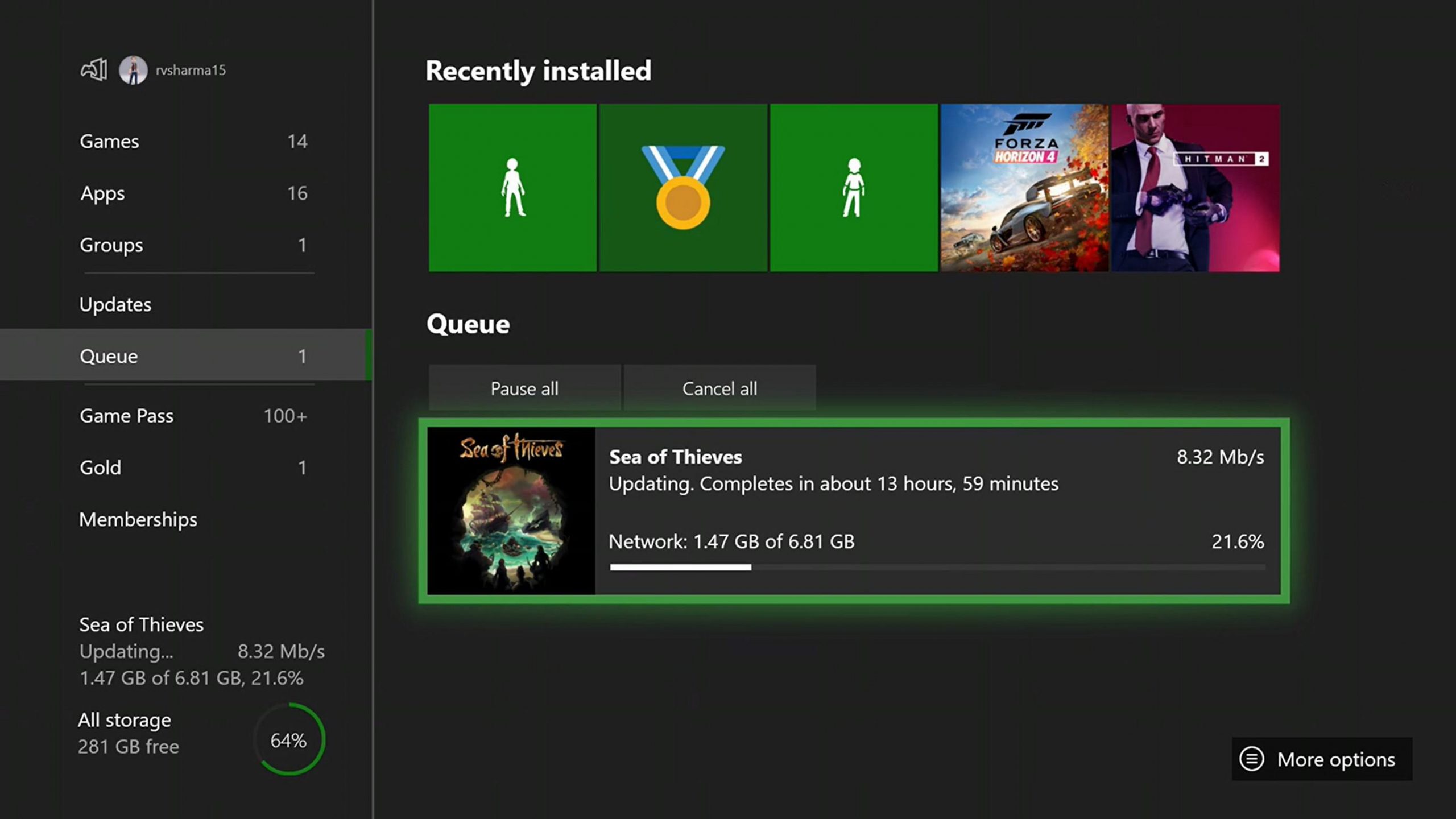
Wenn das Fortsetzen des Spiels nicht funktioniert und Sie immer noch mit dem Xbox-Fehlercode 0x87e1000c konfrontiert sind, müssen Sie das Spiel ohne Unterbrechungen herunterladen. Einige Spiele haben eine große Dateigröße und erfordern, dass alle Spieldateien funktionieren. Wenn Sie den Download immer wieder anhalten oder fortsetzen, kann dies zu Ungleichheiten in den Spieldateien führen, weshalb der Fehler überhaupt erst auftritt.
Um sicherzustellen, dass dies nicht der Fall ist, laden Sie das Spiel herunter, indem Sie die Konsole auf demselben Bildschirm laufen lassen, bis sie fertig ist. Stellen Sie außerdem eine ordnungsgemäße Internetverbindung wie ein Ethernet-Kabel bereit, um sicherzustellen, dass der Download während dieser Zeit nicht angehalten wurde.
Lösung 4: Entfernen Sie das Spiel und installieren Sie es erneut
Wenn keine der genannten Lösungen für Sie funktioniert hat, besteht die letzte verbleibende Option darin, das Spiel vollständig von Ihrer Xbox-Konsole zu entfernen und erneut zu installieren. Gehen Sie dazu folgendermaßen vor:
Deinstallieren:
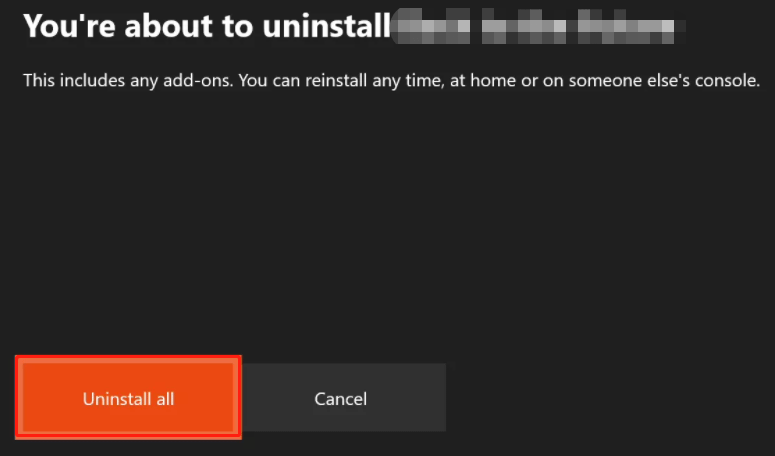
- Starten Sie das Hauptmenü der Xbox, indem Sie die Xbox-Taste auf dem Controller drücken.
- Scrollen Sie in der Liste nach unten und öffnen Sie Meine Spiele & Apps.
- Tippen Sie dann auf die Option Alle anzeigen.
- Wechseln Sie zum Spiel mit dem Fehlercode aus der Liste.
- Drücken Sie nun die Menütaste und wählen Sie Deinstallieren.
- Entfernen Sie das Spiel und starten Sie die Konsole neu.
Zur Neuinstallation:
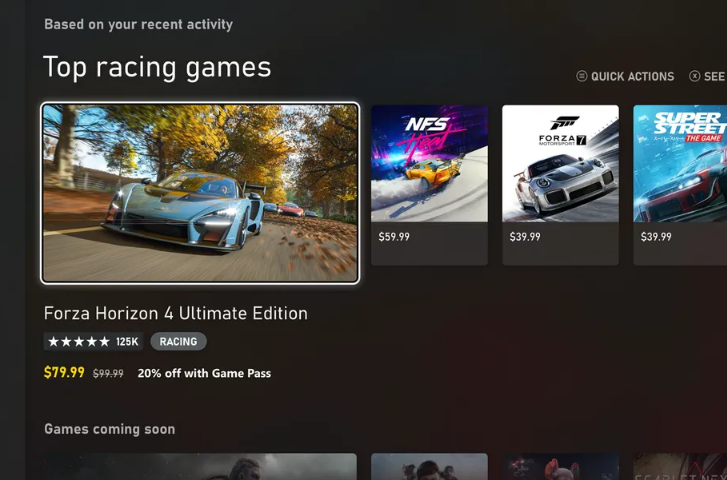
- Gehen Sie erneut in das Hauptmenü Ihrer Xbox-Konsole.
- Navigieren Sie zu „Mein Spiel und App“ und wählen Sie die Option „Alle anzeigen“.
- Wechseln Sie nun zur vollständigen Bibliothek und wählen Sie alle eigenen Spiele aus.
- Laden Sie dasselbe Spiel aus der Bibliothek herunter und installieren Sie es.
- Überprüfen Sie nach Abschluss, ob der Fehlercode angezeigt wurde.
Fazit
Das Herunterladen und Installieren des Spiels auf der Xbox-Konsole ist nicht so komplex, aber manchmal erfordert es mehr Aufmerksamkeit als normal. Wenn die Downloadphase nicht ordnungsgemäß ausgeführt wird, können Sie mit dem Xbox-Fehlercode 0x87e1000c konfrontiert werden. Um den Fehlercode jetzt loszuwerden, haben wir im obigen Artikel alle möglichen Schritte und Lösungen erwähnt.